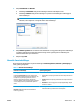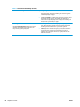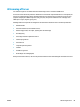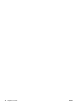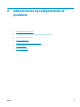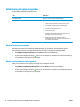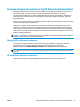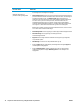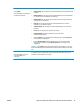HP LaserJet Pro CP1020 User Guide
4. Klik på Automatisk eller Manuelt.
●
Indstillingen Automatisk: Vælg denne indstilling til de fleste udskriftsjob i farver
●
Indstillingen Manuelt: Vælg denne indstilling for at justere farveindstillingerne uafhængigt af
andre indstillinger.
BEMÆRK: Hvis du ændrer farveindstillingerne manuelt, kan det påvirke udskrifterne. HP
anbefaler, at kun eksperter i farvegrafik ændrer disse indstillinger.
5. Klik på Udskriv i gråtoner for at udskrive et farvedokument i sort og gråtone. Brug denne indstilling til
at udskrive dokumenter til fotokopiering eller faxning. Du kan også bruge denne indstilling til at
udskrive kladder eller spare farvetoner.
6. Klik på knappen OK.
Manuelle farveindstillinger
Brug manuel farveindstilling til at justere indstillingerne Neutrale gråtoner, Halvtoner og Kantstyring til
tekst, grafik og fotografier.
Tabel 7-1 Manuelle farveindstillinger
Beskrivelse af indstillinger Opsætningsmuligheder
Kantstyring
Indstillingen Kantstyring bestemmer gengivelsen af
kanter. Kantstyring har to komponenter: Halvtoner, der
kan tilpasses, og overlapning. Halvtoner, der kan
tilpasses, øger kanternes skarphed. Overlapning
reducerer effekten af forkert registrering af farveniveau
ved at overlappe kanterne på tilstødende objekter en
smule.
●
Fra deaktiverer både farveoverlapning og halvtone, der kan tilpasses.
●
Lys indstiller overlapning til minimumniveauet. Adaptiv halvtoner er
slået til.
●
Normal indstiller overlapning til mellemniveau. Adaptiv halvtoner er
slået til.
●
Maksimum er den mest aggressive overlapningsindstilling. Adaptiv
halvtoner er slået til.
Halvtone
Halvtoneindstillinger påvirker farveudskrifternes
klarhed og opløsning.
●
Jævn giver bedre resultater ved større, helt udfyldte
udskriftsområder og forbedrer fotos ved at udjævne
DAWW Juster farver 67